„Jupyter“ yra interaktyvus internetinis kūrimo įrankis, padedantis kurti aplinką, kad būtų galima dalytis tiesioginiais kodais, virtualizavimais ir interaktyviais duomenimis. Kaip apibūdina pavadinimas, tai yra užrašų knygelė, kurioje yra kompiuterio kodas ir tekstas.
„Jupyter“ yra lankstus ir išplečiamas, galintis palaikyti „Python“, „Julia“, „Haskell“ ir daugelį kitų programavimo kalbų. Prie esamų papildinių galima pridėti daug kitų papildinių, kad būtų galima pridėti daugiau funkcijų, ir jie suderinami su naudojimu. Šis vadovas skirtas „Jupyter“ gauti „Ubuntu 20“.04, patikrinkime žingsnis po žingsnio, kad jį įdiegtume.
Kaip įdiegti „Jupyter“ nešiojamąjį kompiuterį „Ubuntu 20“.04?
Instaliuoti Jupyteris, pirma, mes turime įdiegti pip3, kuris yra „Python“ paketų diegimo programa. Norėdami tai padaryti, atnaujinkite visus įdiegtus paketus naudodami komandą „update“:
$ sudo apt-get atnaujinimas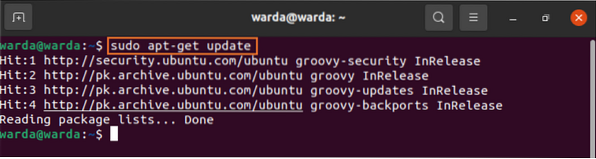
Norėdami įdiegti, naudokite šią komandą pip3:
$ sudo apt įdiekite python3-pip python3-divKadangi „Pip3“ jau įdiegtas mano sistemoje, mes eisime į priekį link „pip upgrade“ komandos:
$ sudo -H pip3 install --upgrade pip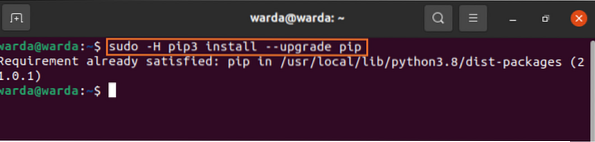
Dabar, norėdami sukurti virtualią aplinką, naudokite toliau pateiktą komandą:
$ sudo -H pip3 įdiekite virtualenv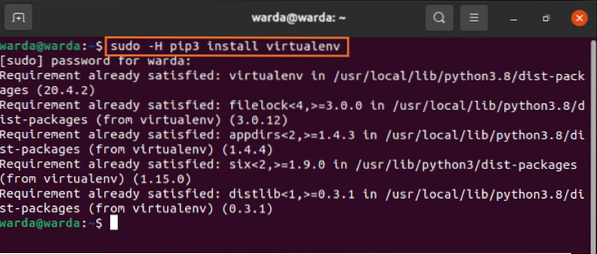
„Virtual-Environment“ paketas buvo įdiegtas sistemoje. Kitas žingsnis - sukurti katalogą virtualenv:
$ mkdir jupyter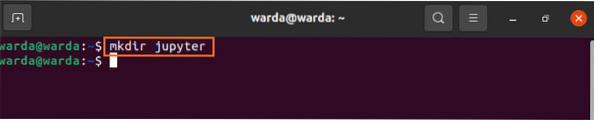
Pakeiskite katalogą, kad jame būtų projekto failai:
$ cd jupyter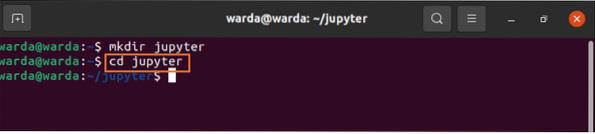
Kaip matote, katalogas yra sukurtas ir pakeistas. Dabar šiame kataloge sukurkite „Python“ virtualią aplinką, aplinkos pavadinimas yra „Aplinka“:
$ virtualenv aplinka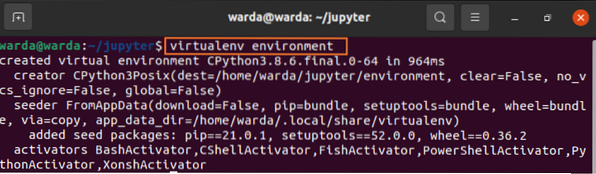
Aš sukūriau aplinką Jupyteris kataloge. Prieš diegiant Jupyteris sistemoje pirmiausia turime įkelti sukurtą virtualią aplinką.
Naudokite šią aktyvinimo komandą:/ bin / aktyvuoti“, Kad jį suaktyvintumėte terminale:
$ source aplinka / bin / aktyvuoti
Kadangi visi aukščiau išvardyti reikalavimai yra įdiegti, yra įvykdyti Jupyteris. Dabar atsisiųskite terminale nurodytą komandą Jupyteris virtualioje aplinkoje:
$ pip install jupyter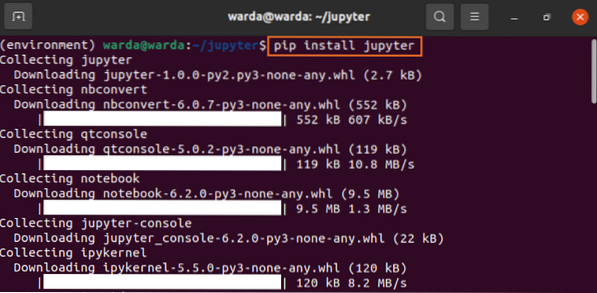 Jupyteris bus įdiegta sistemoje, norėdami ją paleisti, įveskite toliau paminėtą komandą:
Jupyteris bus įdiegta sistemoje, norėdami ją paleisti, įveskite toliau paminėtą komandą:
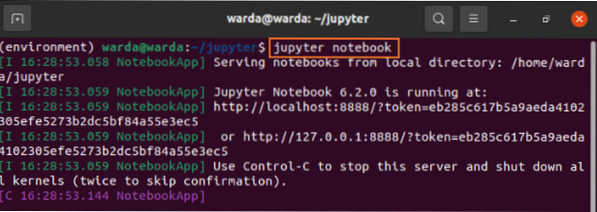
Bus atidarytas „Jupyter“ užrašų knygelė, kaip parodyta šiame paveikslėlyje.
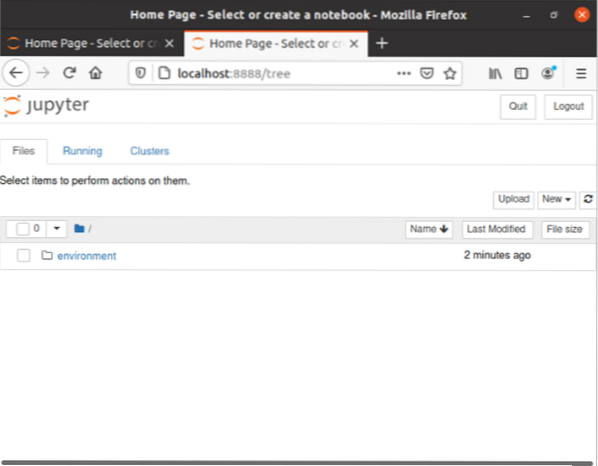
Išvada:
Iš šio vadovo sužinojome, kaip įdiegti „Jupyter“ nešiojamąjį kompiuterį „Ubuntu 20“.04. „Jupyter“ užrašinė yra interaktyvus žiniatinklio įrankis, naudojamas dalytis ir pristatyti projektus, kompiuterio kodus, tekstus, vizualizacijas ir duomenis. Atminkite, kad svarbu ne tik išmokti programavimo kalbą, bet ir dalytis duomenimis.
 Phenquestions
Phenquestions


